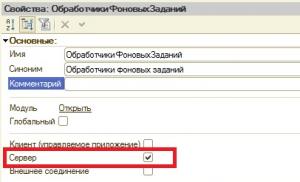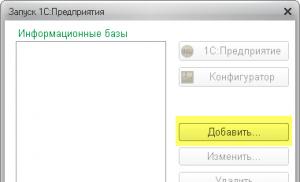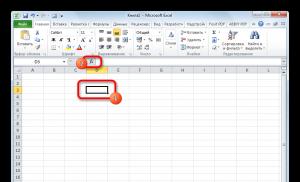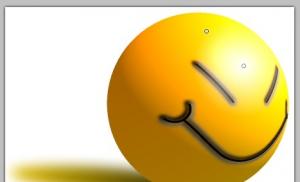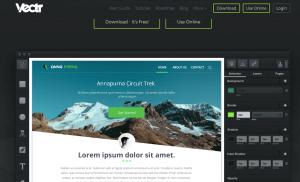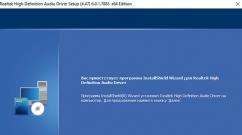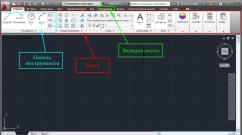Основы программирование в среде «1с: предприятие. Основы программирование в среде «1с: предприятие Уроки по программированию 1с для начинающих
Войдите на сайт как ученик
Внутренний язык программирования 1С 8.3 для начинающих программистов: установка 1С и ваша первая программа на языке 1С
Если вы не читали введение к урокам - пожалуйста, прочтите его: .
Установка учебной версии 1С
Для обучения программированию нам понадобится 1С 8.3 (не ниже 8.3.13.1644 ) .
Если у вас есть установленная 1С версии 8.3 - используйте её. Если нет - скачайте и установите учебную версию, которую фирма 1С выпускает специально для образовательных целей.
Задание №1 : скачать и установить учебную версию 1С 8.3.
После выполнения Задания №1 на вашем рабочем столе должен появиться вот такой ярлык:
Поздравляю! Платформа 1С установлена и очень скоро вы сможете написать первую программу.
Первая программа
Это уже стало традицией для программистов - изучая новый язык, первое, что на нём пишут это программу, печатающую на экране фразу "Hello, World!".
Не станем исключением и мы. Но, будучи русскими программистами, заставим компьютер вывести на экран фразу "Привет, Мир!".
Задание №2: написать программу на языке 1С 8.3, которая при запуске выводит на экран фразу "Привет, Мир!".
Инструкция для выполнения:
1. Запустите ярлык "1С:Предприятие" на вашем рабочем столе.
2. Перед вами открылся список баз 1С. Как видите, он пуст. Давайте создадим учебную базу, в которой и будем программировать. Нажмите кнопку "Добавить ".

3. Выберите пункт "Создание новой информационной базы " и нажмите кнопку "Далее ".

4. Выберите пункт "Создание информационной базы без конфигурации... " и нажмите кнопку "Далее ".

5. В качестве имени базы укажите "Учебная " и нажмите кнопку "Далее ".

6. В качестве каталога базы укажите любую пустую папку (в данном случае это папка "Учебная" в моих документах). Нажмите кнопку "Далее".

7. Укажите вариант аутентификации "Выбирать автоматически ", режим запуска "Толстый клиент ". В качестве версии 1С:Предприятия ничего не указывайте, нажмите кнопку "Готово".

8. Как видите, в списке, наконец, появилась первая база, которую мы только что создали сами! Начнем писать код. Нажмите кнопку "Конфигуратор ".

9. В открывшемся окне, выберите через меню "Конфигурация "->"Открыть конфигурацию ".

10. В открывшейся слева панели нажмите правой кнопкой мыши на слове "Конфигурация " и выберите из списка "Открыть модуль управляемого приложения ".

11. Открылось окно с редактором. Сюда можно писать текст! С ним мы и будем работать в дальнейшем.

12. Теперь, не задумываясь, просто перепишите в это окно следующий текст:
| Сообщить("Привет, Мир!" ) ; |

13. Отлично! Код нашей первой программы готов. Запустим его на выполнение. Через меню "Отладка "->"Начать отладку " (или клавиша F5 ).

14. На вопрос ответим утвердительно.

15. Спустя секунду или две запустится 1С и в окне снизу появится надпись "Привет, Мир!". Мы добились от компьютера того, чего хотели. Поздравляю вас с первой программой!

Что-то не получилось? Остались вопросы? Задайте их мне на почту [email protected] и я отвечу вам сегодня же. Ваш преподаватель: Владимир Милькин .
Обращение преподавателя
Уровень сложности уроков идёт снизу вверх. Поэтому старайтесь заниматься последовательно, ничего не пропуская и не откладывая на потом.
Обязательно выполняйте все тесты и домашние задания, старайтесь улучшить свои результаты. Сверяйтесь с эталонными решениями только после самостоятельного выполнения задач.
Войдите на сайт как ученик
Войдите как ученик, чтобы получить доступ к материалам школы
Для ведения бухгалтерии в различных областях используется распространенная программа 1С. Она имеет широкие возможности в сфере бухгалтерии. Человек, который отлично умеет работать с данным приложением может без труда найти высокооплачиваемую работу практически в любой отрасли. В данной статье вы поверхностно ознакомитесь с этим приложением. Для этого понадобится:
— Персональный компьютер или ноутбук;
— Программное обеспечение 1С (Для корректной работы советуем использовать только оригинальную и 100% лицензионную версию 1С, которую вы можете ).
Инструкция
- Для начала вам необходимо инсталлировать на свой компьютер оболочку 1С. Оболочкой она называется потому, что для полноценной работы в нее необходимо внести все данные о вашей компании, такие как:
- Информация о сотрудниках;
- Образцы договоров;
- Реквизиты и другие.
Всю информацию в программе можно отсортировать и расположить по вашему усмотрению. Также она обладает различными настройками для удобства использования.
 Создание нового элемента в справочнике «Сотрудники»
Создание нового элемента в справочнике «Сотрудники»
2. Для заполнения реквизитов вашей компании необходимо открыть меню «Сервис» и выбрать пункт «Сведения об организации» (в различных версиях приложения 1С название данного пункта может немного отличаться). Откройте меню «Справочник» и найдите раздел «Справочник о сотрудниках», в него нужно вносить всю информацию о ваших сотрудниках. Также в программе существуют и другие справочники, например, в справочник «Контрагенты» вносится информация о ваших партнерах и поставщиках. Ознакомьтесь со всеми имеющимися справочники, для того, чтобы в дальнейшем вы могли свободно в них ориентироваться.
3. Все денежные переводы вашей организации будут отображены в журналах «Банк» и «Платежные документы». Для учета расходных материалов и товаров вашего предприятия создано множество различных журналов, таких как:
- Товары;
- Счет-фактура;
- Счета и другие.
Также в программе есть возможность отображения множества всевозможных отчетов и балансов, все они основываются на имеющихся данных в программе. Еще есть возможность отображения отчетов для налоговых и социальных служб.
4. Если вы хорошо разбираетесь в основах бухгалтерского учета, знаете основные принципы ведения учета кадров, товаров, материальных ценностей и другого, то вы без особого труда сможете освоить данную программу. Обратите внимание, что в интернете есть огромное количество различных пособий по данному программному обеспечению, множество из них находится в свободном бесплатном доступе. Они вам помогут быстро и эффективно научиться пользоваться данной программой.
Видео: 1С управление торговлей. Пошаговая схема работы в 1С управление торговлей
Всем, кто хочет заняться программированием мы хотим объяснить некоторые простые вещи о которых сказано не во всех учебниках по программированию, но об этом следует знать тому, кто с нуля хочет освоить программирование на языке 1С.
1. Язык программирования - это прежде всего Язык.
Прежде чем приступить к изучению языка морально будьте готовы к тому что это процесс не быстрый. Чтобы вы конкретно представили что такое изучение языка программирования - это почти то же самое как изучение иностранного языка. Все в школе изучали иностранный язык и все прекрасно понимают, чтобы знать язык недостаточно просто выучить перевод слов по словарю с иностранного на родной язык. Например, фразу "Я знаю английский язык" может сказать человек, который в состоянии: прочитать текст на английском языке, перевести, составить предложение без ошибок, выразится устно. Перевод иностранных слов без умения грамотно составить предложение (читай синтаксис языка программирования) точно не означает знание иностранного языка. Поэтому, Урок 1 - относитесь к изучению языка программирования так, как относились бы к изучению иностранного языка с целью полностью его освоить.
2. Практика.
Наверняка вы слышали как некоторые люди хорошо знающие иностранный язык постепенно его забывали без практики использования. Изучив азы программирования на 1С ежедневно практикуйтесь в выполнении несложных задач для того чтобы не утратить знания добытые ранее и постепенно беритесь за выполнение более сложные задач. Повышайте квалификацию.
Любое дело лучше двигается, если есть мотивация. Для вас в перспективе навыки программирования - это денежное вознаграждение, хорошая работа, легкий социальный лифт и т.д. Не секрет, что программный продукт "1С Предприятие" очень популярен на постсоветском пространстве. Из десяти компаний восемь используют для учета хозяйственной деятельности программу 1С. Соответственно им нужен администратор или программист 1С, который бы обслуживал, дорабатывал программу. Естественно такой рынок нуждается в специалистах 1С. Порой фирмы готовы взять сотрудника не слишком высокой квалификации с навыками программирования на приличный оклад с условием самосовершенствования. И даже, если вы не захотите работать в коммерческой компании или франчайзинге хороший квалифицированный программист сможет найти работу на фриланс-биржах или выполнять проекты на заказ. В общем без работы программист 1С не останется.
С вводной частью в азы программирования мы закончили. Остальная часть материала будет посвящена освоению основам кода языка 1С. Возможно некоторые части будут описаны слишком коротко, но целью данного материала является не полное погружение читателя в синтаксис языка, а скорее первоначальное ознакомление специалистов с архитектурой языка 1С, чтобы сложить в голове у пользователя некий скелет (базу) на который в дальнейшем будут навешиваться все знания.
Даже если вы заранее изучали другие языки программирования, например, C++, PHP, Java, стоит помнить, что 1С хоть и во многом сходе, но все-таки имеет много принципиальных различий.
Самое главное в 1С – то, что не нужно придумывать свои виды объектов. Все они уже есть в конфигурации.
Установите технологическую платформу 1С себе на компьютер, и откройте в конфигураторе новую или уже существующую базу. Для начала можно использовать абсолютно для обучения программированию.
В левой части окна вы увидите дерево объектов конфигурации. К ним относятся документы, справочники, регистры, бизнес-процессы и многое другое.
Данные так же хранятся в СУБД, но разработчик обычно не работает с ними напрямую. При помощи технологической платформы программист обращается уже к объектам конфигурации или информационной базы.
В 1С, как и во многих других языках программирования, очень часто используются запросы. схож с языком T-SQL. Запросы можно писать как на английском, так и на русском, в прочем, как и остальной код.
Вроде бы все просто, но для работы «в полевых условиях» одного знания языка программирования чаще всего не достаточно. Дело в том, что в большинстве организаций, использующих 1С, установлены типовые конфигурации, и их нужно знать.

В плане работы для 1С программистов существуют две основные ветви: франчайзи или работа «на себя» и работа в качестве штатного программиста it-отдела какой-либо организации. Данный выбор зависит только от ваших предпочтений.
При работе в франчайзи, на фрилансе или ведении собственного бизнеса оплата будет сдельная. Работы может быть много и нужно выкладываться по-полной. Верхней планки по заработной плате здесь нет, и вы можете заработать внушительную сумму денег.
Если вы решите работать на фрилансе, либо открыть собственный бизнес, не нужно будет ни с кем «делиться» своим заработком (кроме государства и фрилансовой площадки естественно). Но в таком случае и клиентов будет необходимо искать самостоятельно.
Если вы все же решили устроиться в организацию в качестве штатного программиста, то будете мало зависеть т объема выполненной работы. В данном случае есть некая стабильность, но и зарплатная планка ограничена.
Конечно же, эти два способа можно совместить, работая штатным программистом днем и на фрилансе по вечерам.
Что хорошо у 1С программистов, так это то, что у вас может не быть технического образование (например, вы экономист, бухгалтер и т. п.). Для подтверждения своих знаний перед клиентами или работодателем вы можете предоставить свои сертификаты 1С.
Сертификаты бывают различных видов, как по платформе (для программистов), так и по типовым решениям. Получить их можно в фирме 1С, сдав экзамен в виде теста или практического задания.

Книги по 1С
Лучше всего изучать 1С по книгам, которые были изданы фирмой 1С. Так сказать, от первоисточника. Некоторые из них идут с поставками типовых конфигураций. Так же вы можете купить отдельные книги.

Книга «1С:Программирование для начинающих» предназначена для людей, далеких от программирования, но желающих научиться создавать собственные решения на 1С 8.3 с самого нуля.

«Hello, 1C» показывает самые простые, основные возможности разработки прикладных решений в системе 1С:Предприятие 8.

В «101 совете» описаны различные способы решения одних и тех же задач.

Практическое пособие разработчика 1С Предприятие 8.3 — очень подробное пособие, описывающее приемы разработки с простыми и понятными примерами. Данная книга одна из самых лучших для изучения 1С программирования.

В данном пособии описывается язык запросов с нуля для тех, кто не знаком даже с SQL.

Для обучения программированию нам понадобится 1C 8.3 (не ниже 8.3.4.482).
Если у вас есть установленная 1C версии 8.3 - используйте ее. Если нет - скачайте и установите учебную версию, которую фирма 1C выпускает специально для образовательных целей.
Задание Ml. Скачать и установить учебную версию 1C 8.3.
Инструкция для выполнения:
- 1. Распакуйте архив, скачанный по ссылке в отдельную папку на рабочем столе:
- 1.1. ссылка на скачивание с Dropbox (вариант Nsl) https://www.dropbox.eom/s/t69xyrrhsdugfzf/lC_Predprijatie_ 8.3_uchebnaja_versija.zip?dl=l
- 1.2. ссылка на скачивание с Mail.ru (вариант N°2) https://cloud.mail.ru/public/59a9a532864d/lC_Predprijatie_8.3_ uchebnaja_versija.zip
- 2. Запустите файл "setup.exe".
- 3. Нажмите "Далее", "Далее", "Установить".
- 4. Дождитесь окончания установки.
После выполнения Задания №1 на вашем рабочем столе должен появиться вот такой ярлык (рис. 1):
Предприяти е (учебная версия)
Рис. 1. Ярлык запуска 1С:Предприятие
Первая программа
Это уже стало традицией для программистов - изучая новый язык, первое, что на нем пишут, это программу, печатающую на экране фразу "Hello, World!".
Заставим компьютер вывести на экран эту фразу на русском языке "Привет, Мир!".
Задание №2. Написать программу на языке 1C 8.3, которая при запуске выводит на экран фразу "Привет, Мир!".
Инструкция для выполнения:
- 1. Запустите ярлык "1C:Предприятие" на вашем рабочем столе.
- 2. Перед вами открылся список баз 1C (рис. 2). Как видите, он пуст. Давайте создадим учебную базу, в которой и будем программировать. Нажмите кнопку "Добавить”.
- 3. Выберите пункт и нажмите кнопку "Далее" (рис. 3).
- 9 щ Добавление информационна базы/гр>тпы X

Рис. 3.
4. Выберите пункт ..." (рис. 4) и нажмите кнопку "Далее".

Рис. 4.
5. В качестве имени базы укажите "Учебная" (рис. 5) и нажмите кнопку "Далее".

Рис. 5.
6. В качестве каталога базы укажите любую пустую папку (в данном случае это папка "Учебная" в моих документах (рис. 6)). Нажмите кнопку "Далее".

Рис. 6.
7. Укажите вариант аутентификации "Выбирать автоматически", режим запуска "Толстый клиент”. В качестве версии 1 С:Предприятия ничего не указывайте, нажмите кнопку "Готово" (рис. 7).

Рис. 7.
8. Как видите, в списке, наконец, появилась первая база, которую мы только что создали сами (рис. 8)! Начнем писать код. Нажмите кнопку "Конфигуратор".

Рис. 8.
9. В открывшемся окне, выберите через меню "Конфигурация" пункт "Открыть конфигурацию " (рис. 9).
Конфигуратор (учебная версия) - Конфигурац
Рис. 9. Выбор пункта меню "Открыть конфигурацию"
10. В открывшейся слева панели нажмите правой кнопкой мыши на ""Конфигурация" и выберите из списка ""Открыть модуль управляемого приложения" (рис. 10).
Конфигурация
Действия» ф / | X і 4
© *? Общие _За КрнСіаміЬ!.
Конфигурация
^ Открыть модуль управляемого приложения Открыть модуль сеанса
Рис. 10. Выбор пункта "Открыть модуль управляемого приложения"
11. Открылось окно с редактором (рис. 11). Сюда можно писать текст! С ним мы и будем работать в дальнейшем.
Рис. 11. Модуль управляемого приложения
12. Перепишите в это окно следующий текст (рис. 12):
Сообщить("Привет, Мир!");

13. Код нашей первой программы готов. Запустим его на выполнение. Через меню "Отладка " "Начать отладку” (или клавиша /’і) (рис. 13).
Ді Конфигуратор (учебная версия) - Конфигурация
і файл Правка Текст Конфигурация Отлахка Алг4нстрирое»«е Сервис Окна Справка
10 сЗЬІїХ *
і в & д т? ©»і а а і //
[Коифигурадоя *
Действия?
КоиФигурашя
$ О# Общие 8? Константы 1111 Справочники ® С] Документы
Журналы документов {..) Пере
Конфигуратор (учебная версия)
Л Редактируемая конфигурация отличается от конфигурации базы данных. Обновить конфигурацию базы данных?
....................
Рис. 13. Запуск программы на выполнение
14. На вопрос ответим утвердительно.
15. Спустя секунду или две запустится 1С и в окне снизу появится надпись "Привет, Мир!". Мы добились от компьютера того, чего хотели, заработала наша первая программа (рис. 14).
Сообщения:
Привет, Мир!
Рис. 14. Результаты работы программы